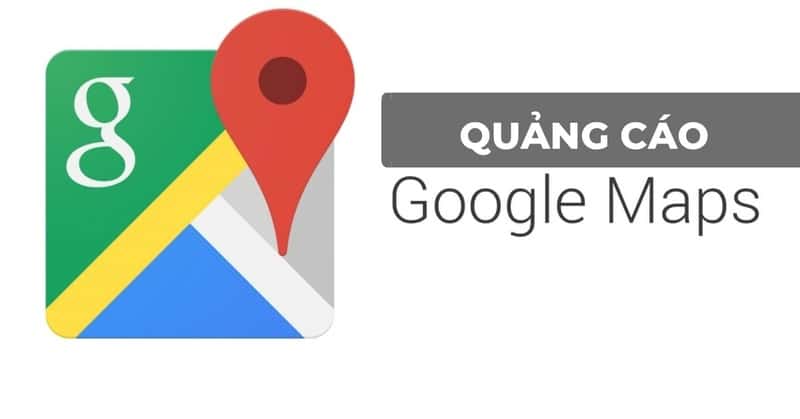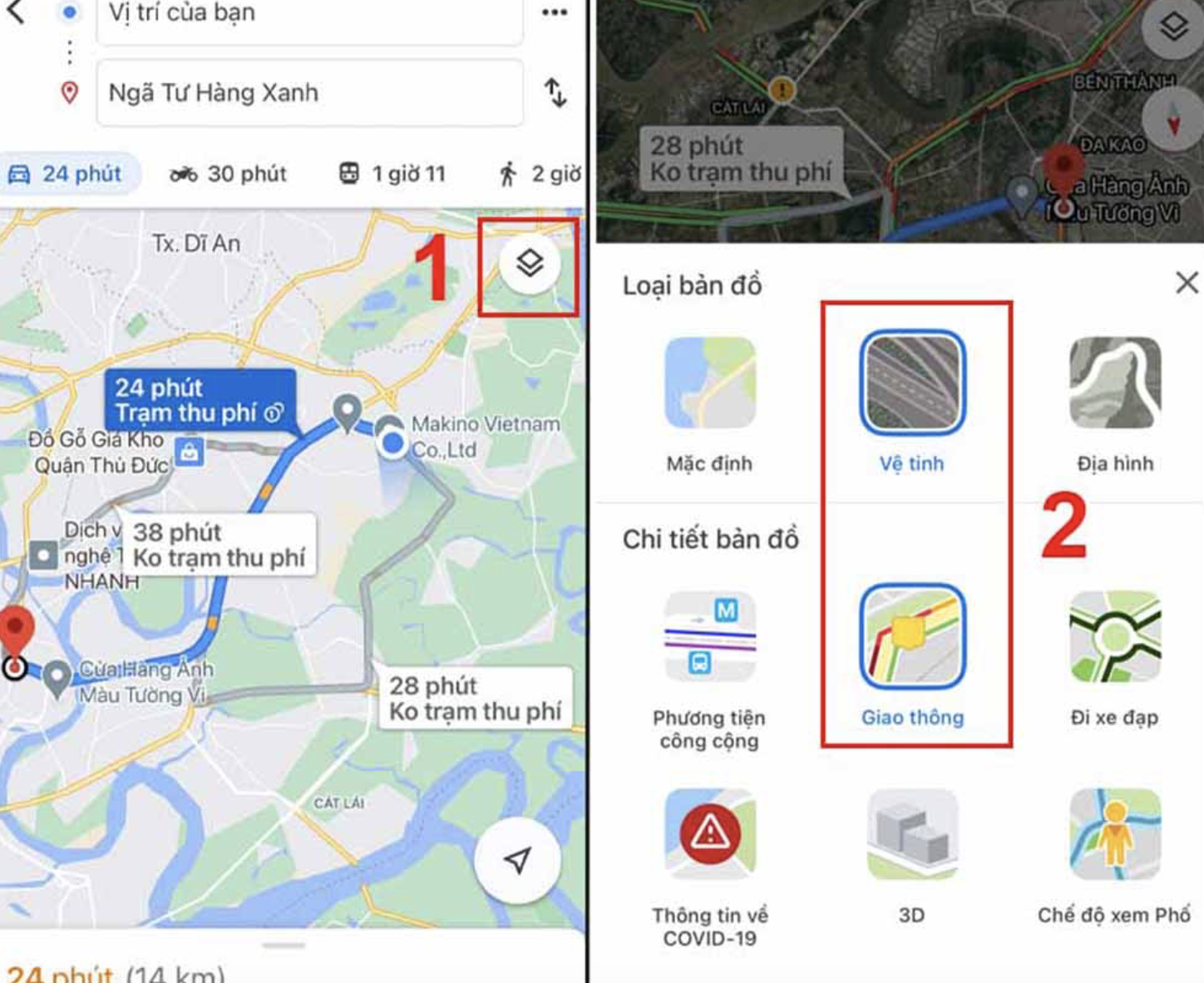Cách thêm, tạo địa điểm trên Google Maps chỉ với vài bước cực đơn giản
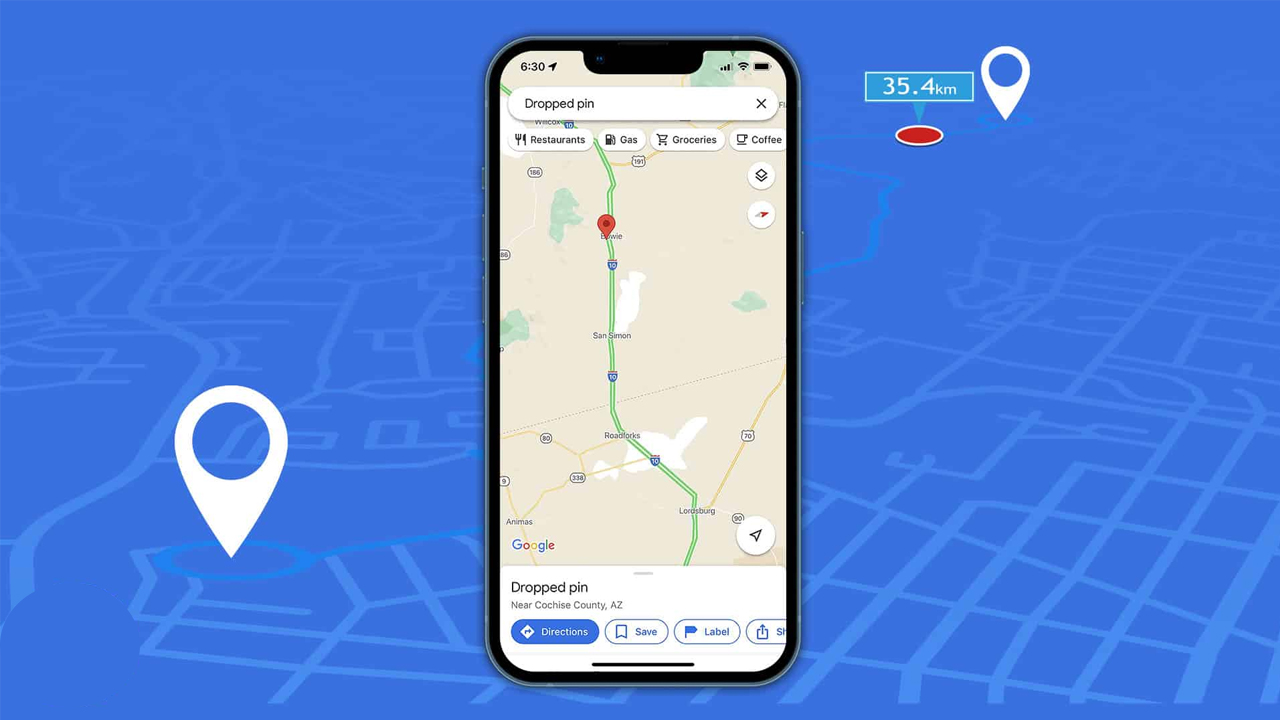
Nếu bạn là một người đang kinh doanh một quán ăn, nhà hàng hay một tiệm cà phê thì việc nhiều khách hàng tìm tới là điều vô cùng cần thiết. Và một trong những cách để khách hàng có thể tìm chính xác địa điểm của bạn thì việc tạo một địa điểm trên Google Maps là vô cùng quan trọng. Hãy cùng mình tìm hiểu cách thêm địa điểm trên Google Maps bằng iPhone nhé.
1. Lợi ích việc thêm địa điểm vào Google Maps
Sau đây là 3 lợi ích của việc thêm địa điểm vào Google Maps:
- Địa chỉ cụ thể: Google Maps cung cấp cho bạn một địa chỉ chi tiết, giúp người dùng dễ dàng xác định vị trí của bạn và đến đúng nơi một cách nhanh chóng.
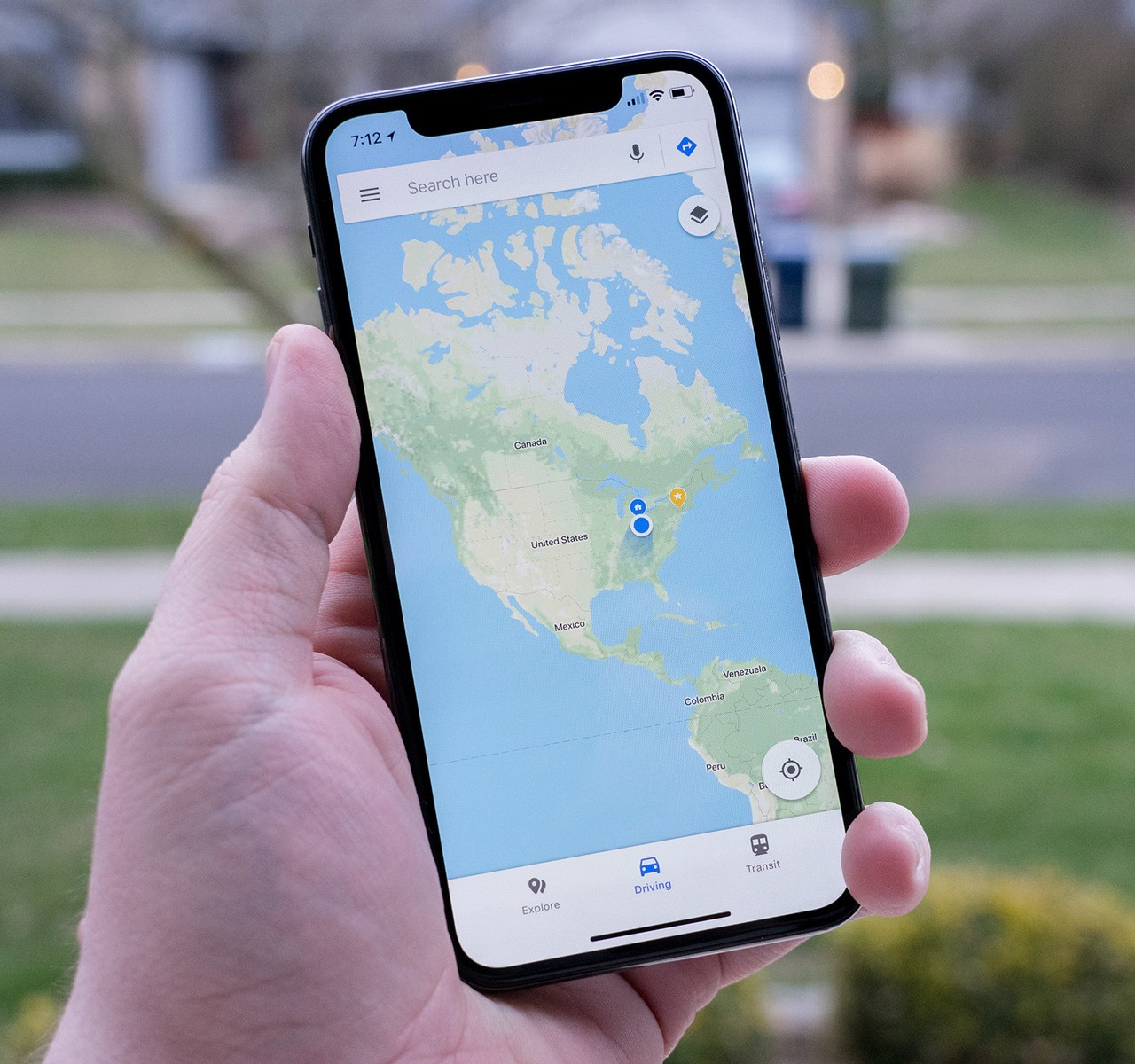
- Hình ảnh rõ ràng: Google Maps cho phép bạn hiển thị các hình ảnh chất lượng cao, giúp người dùng có cái nhìn trực quan về sản phẩm, dịch vụ hoặc không gian của bạn.
- Định vị chính xác: Khi người dùng cần tìm bạn, họ sẽ dễ dàng xác định vị trí chính xác của bạn thông qua hệ thống định vị của Google Maps. Điều này giúp tiết kiệm thời gian cho cả bạn và người tìm kiếm.
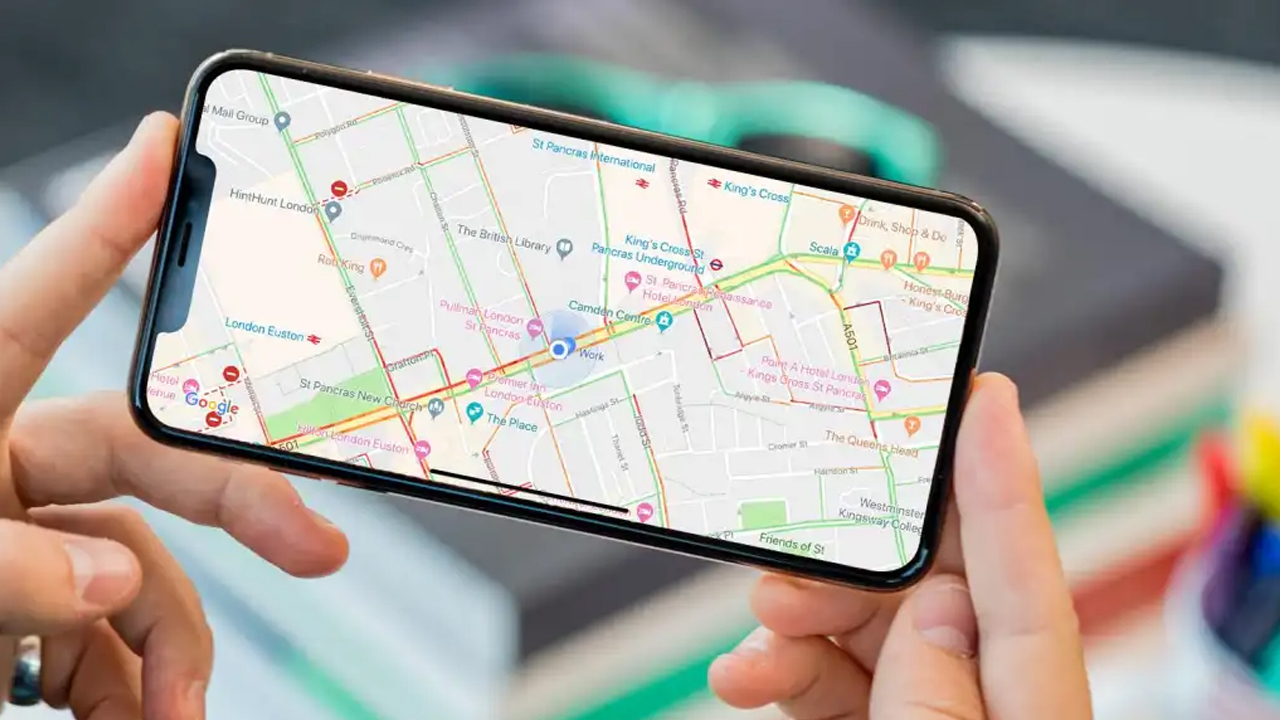
2. Cách tạo, thêm địa điểm trên Google Maps
Bước 1: Vào ứng dụng Google Maps > Bạn chọn Đóng góp.
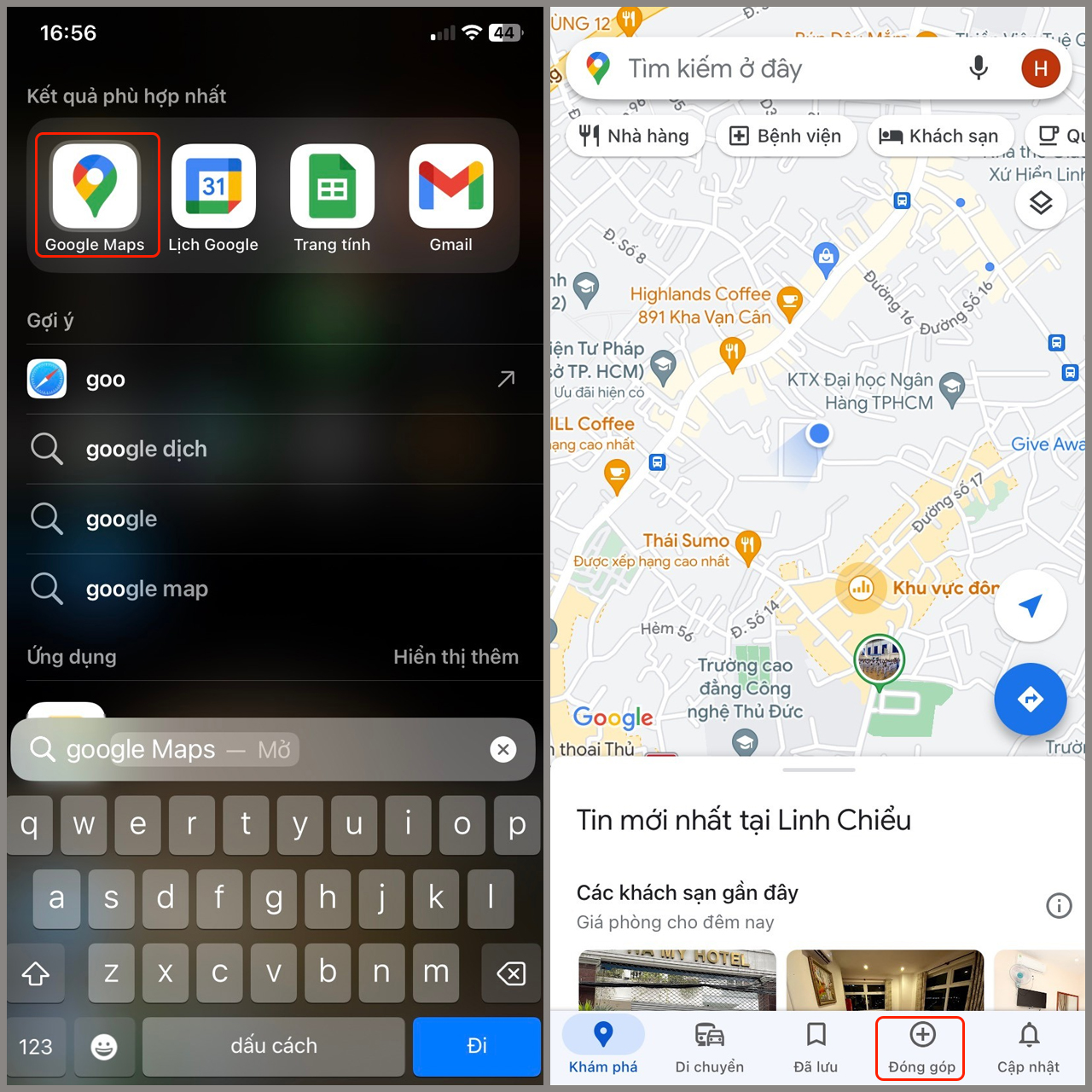
Bước 2: Bạn chọn Thêm địa điểm > Bạn nhập Tên địa điểm, Danh mục (bạn lựa chọn nơi bạn đang thực hiện công việc gì tại đây), Địa chỉ và nếu muốn chi tiết hơn bạn lựa chọn ghi thêm ở mục Nằm bên trong.
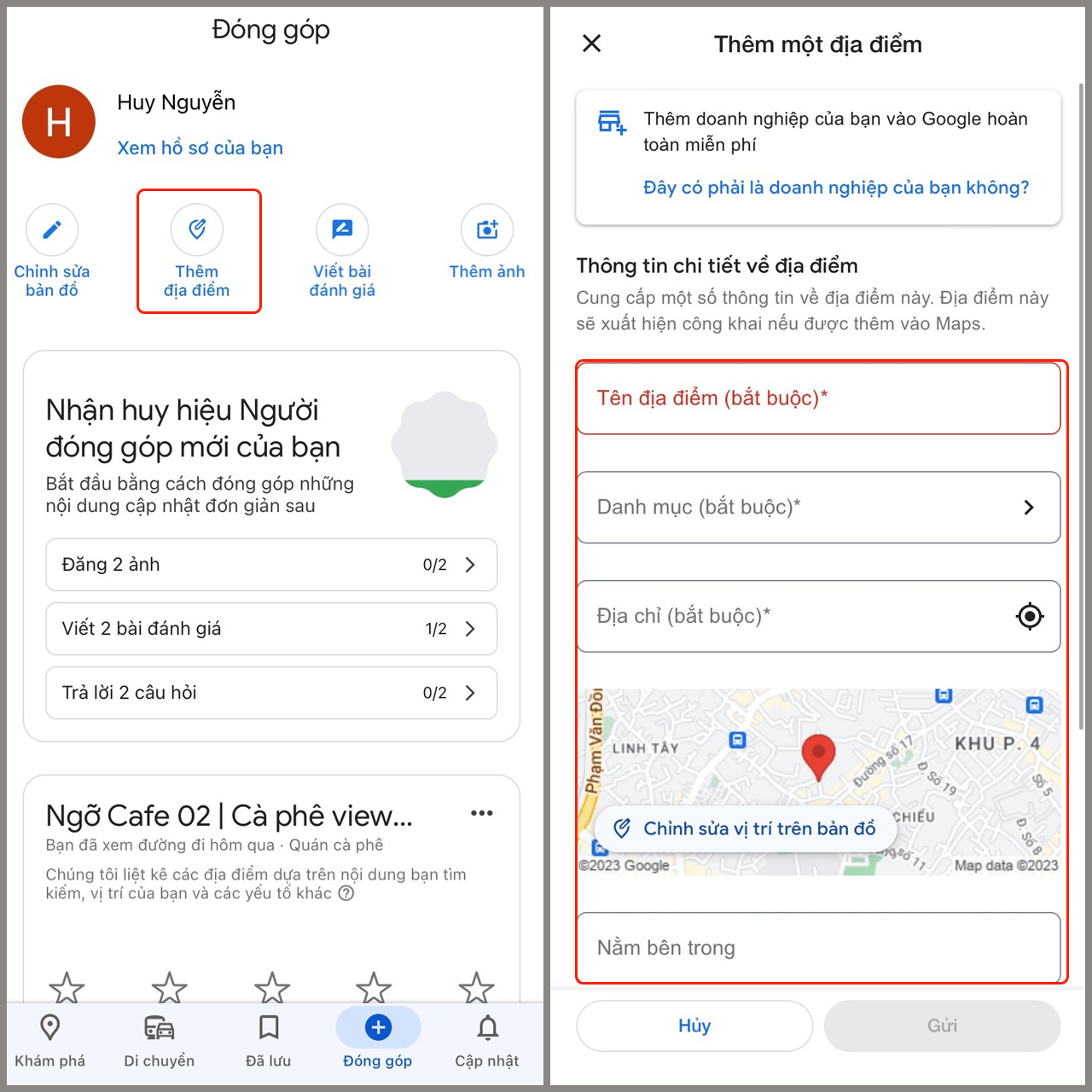
Bước 3: Ngoài ra bạn có thể thêm các chi tiết bằng cách nhấn vào Thêm chi tiết khác > Sau đó điền Giờ mở cửa, Liên hệ và Giới thiệu. Cuối cùng là chọn Gửi.
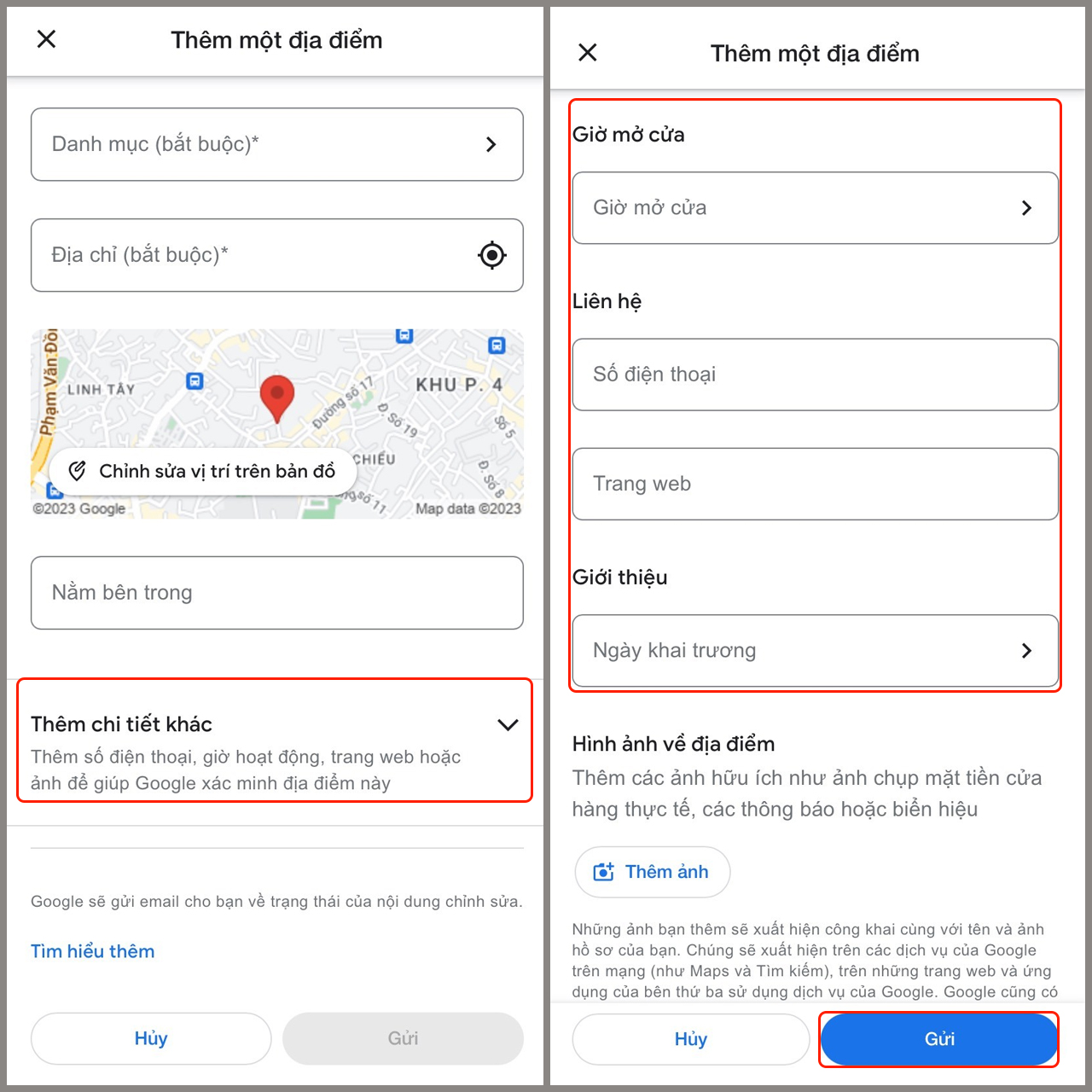
3. Cách chỉnh sửa địa chỉ bạn tạo trên Google Maps
Bước 1: Vào ứng dụng Google Maps > Bạn chọn Đóng góp.
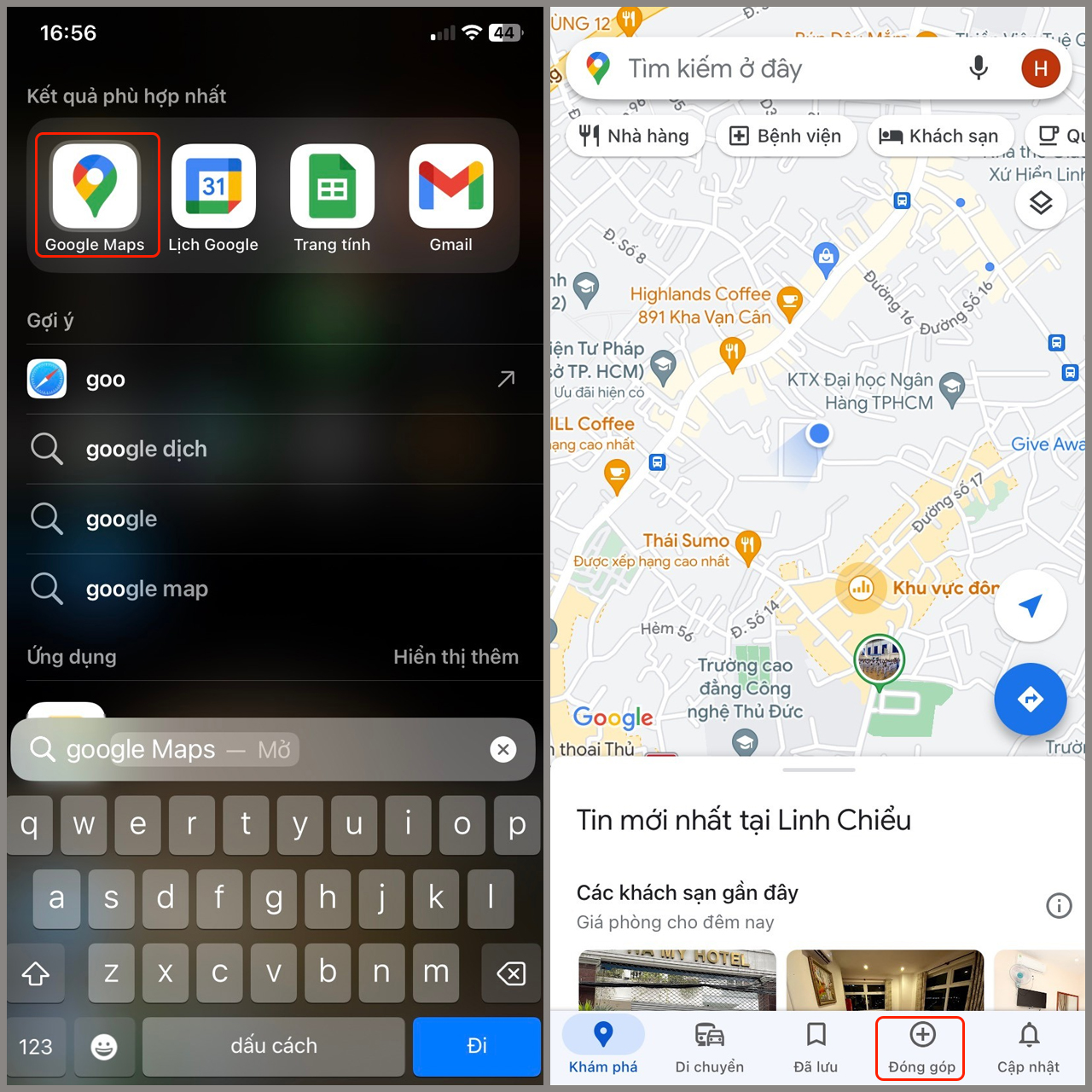
Bước 2: Chọn Chỉnh sửa bản đồ > Bạn chọn mục mà bạn muốn chỉnh sửa. Ở bài viết này mình sẽ ví dụ cho các bạn mục Sửa địa chỉ, các bạn có thể làm tương tự với những cái khác nhé!
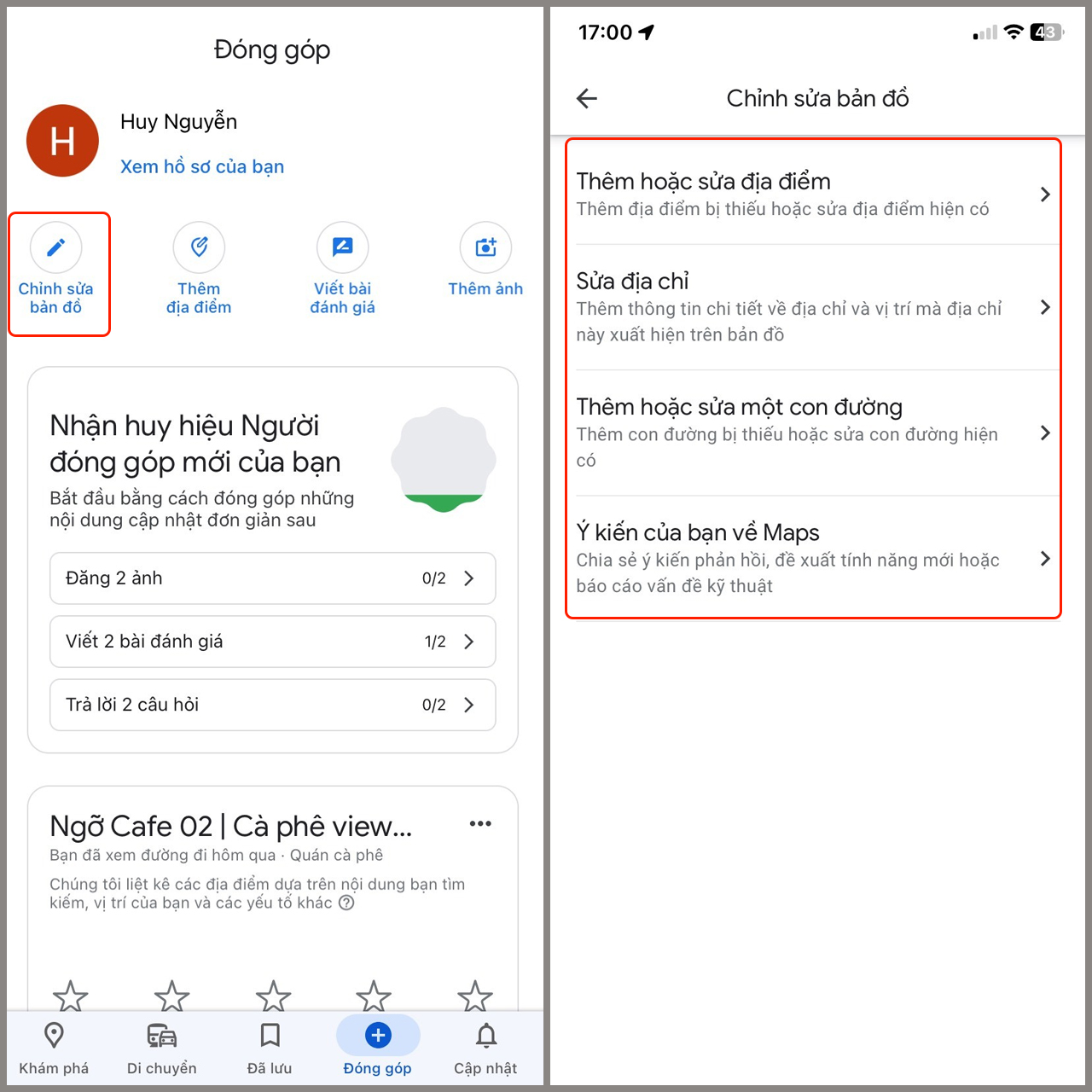
Bước 3: Bạn kéo bản đồ nơi bạn đang muốn sửa sao cho đúng với định vị điểm đang đánh dấu > Bạn chọn Tiếp theo > Bạn sửa lại các địa chỉ như: Quốc Gia, Địa chỉ đường phố, Thành Phố. Sau đó chọn Gửi.
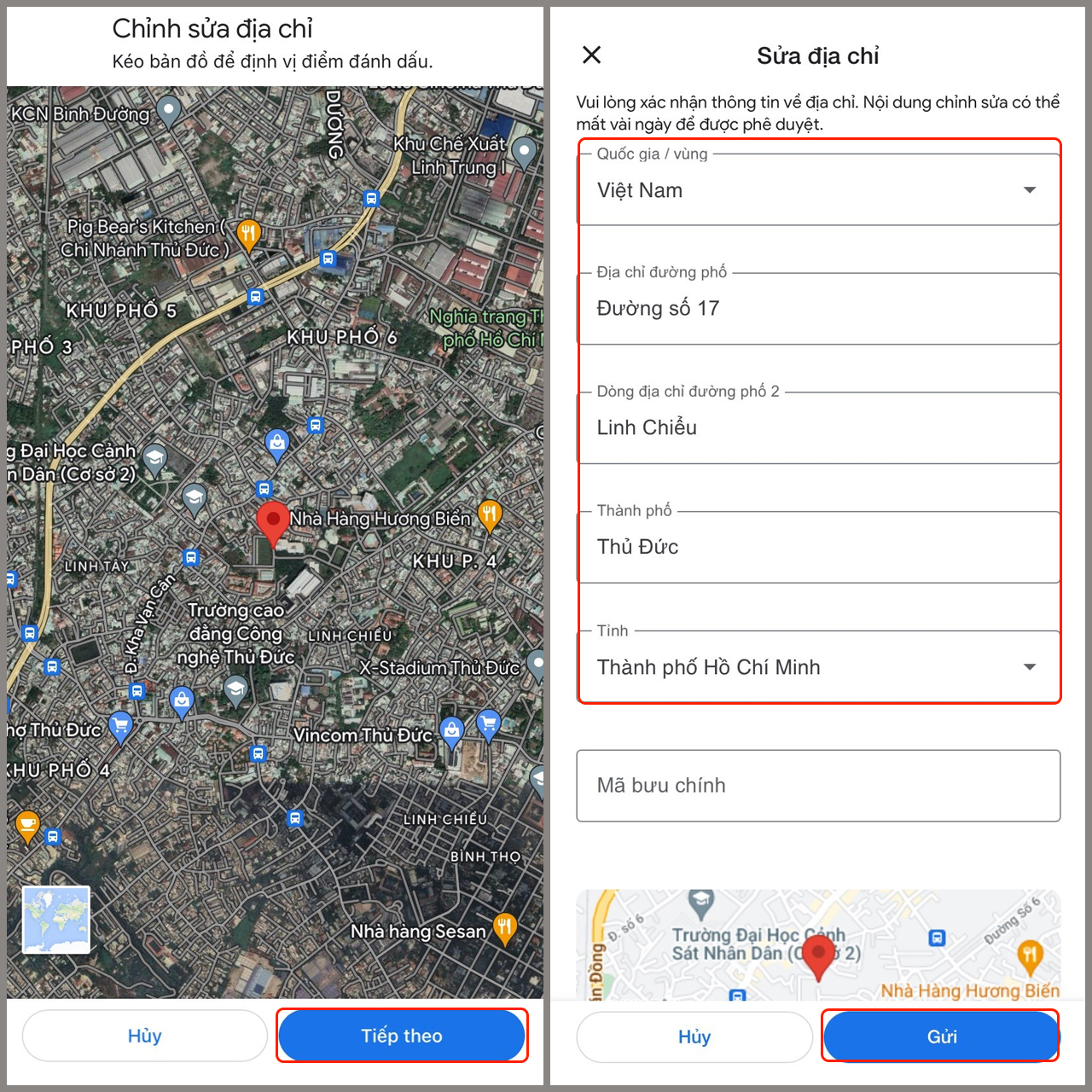
Vậy là bạn đã có thể biết cách để có thể tạo địa điểm chính xác trên Google Maps rồi. Chúc các bạn thực hiện thành công.
Nếu bạn là một người hay đi du lịch thì một chiếc điện thoại có thể dễ dàng định vị các địa điểm nổi tiếng đó trên Google Maps chính là iPhone 14 Pro 128GB. Hãy đến mua ngay tại TopZone với nhiều ưu đãi cực sốc nhé!
MUA NGAY IPHONE 14 PRO 128GB CHÍNH HÃNG TẠI TOPZONE
Xem thêm:
- Cách đo khoảng cách trên Google Maps để tính trước thời gian di chuyển
- 10 cách sử dụng Google Maps trên iPhone cho bạn tìm đường kém đây rồi
- 3 cách xem vị trí hiện tại trên iPhone để biết mình đang ở đâu
- Cách bật chỉ đường bằng giọng nói trên iPhone, giúp di chuyển tiện lợi
- 3 cách sử dụng bản đồ trên iPhone cực hữu ích, các bạn không thể bỏ lỡ